Установка JLR SDD v168: Пошаговая инструкция 🛠️
Введение 👋
Это руководство поможет вам установить и настроить программное обеспечение JLR SDD (Symptom Driven Diagnostics) для диагностики автомобилей Jaguar и Land Rover. Внимательно следуйте каждому шагу для корректной установки и активации.
Подготовка к установке: отключение антивирусов и брандмауэра 🛡️
Для правильной установки и работы патчей необходимо временно отключить все антивирусные программы, включая стандартный Защитник Windows, а также брандмауэр. Защитное ПО может ошибочно блокировать или удалять файлы установки, что приведет к сбоям.
Отключение Защитника Windows (для Windows 10/11)
Инструкция:
- Откройте меню "Пуск" и нажмите на значок "Параметры" (⚙️).
- Перейдите в раздел "Обновление и безопасность" (в Windows 11 этот раздел называется "Конфиденциальность и защита").
- В левом меню выберите пункт "Безопасность Windows".
- Нажмите на плитку "Защита от вирусов и угроз".
- В разделе "Параметры защиты от вирусов и других угроз" нажмите "Управление настройками".
- Переведите все переключатели в положение "Откл.":
- "Защита в режиме реального времени"
- "Облачная защита"
- "Автоматическая отправка образцов"
- "Защита от подделки"
Важно: Если на вашем компьютере установлены сторонние антивирусные программы, их также необходимо отключить на время установки.
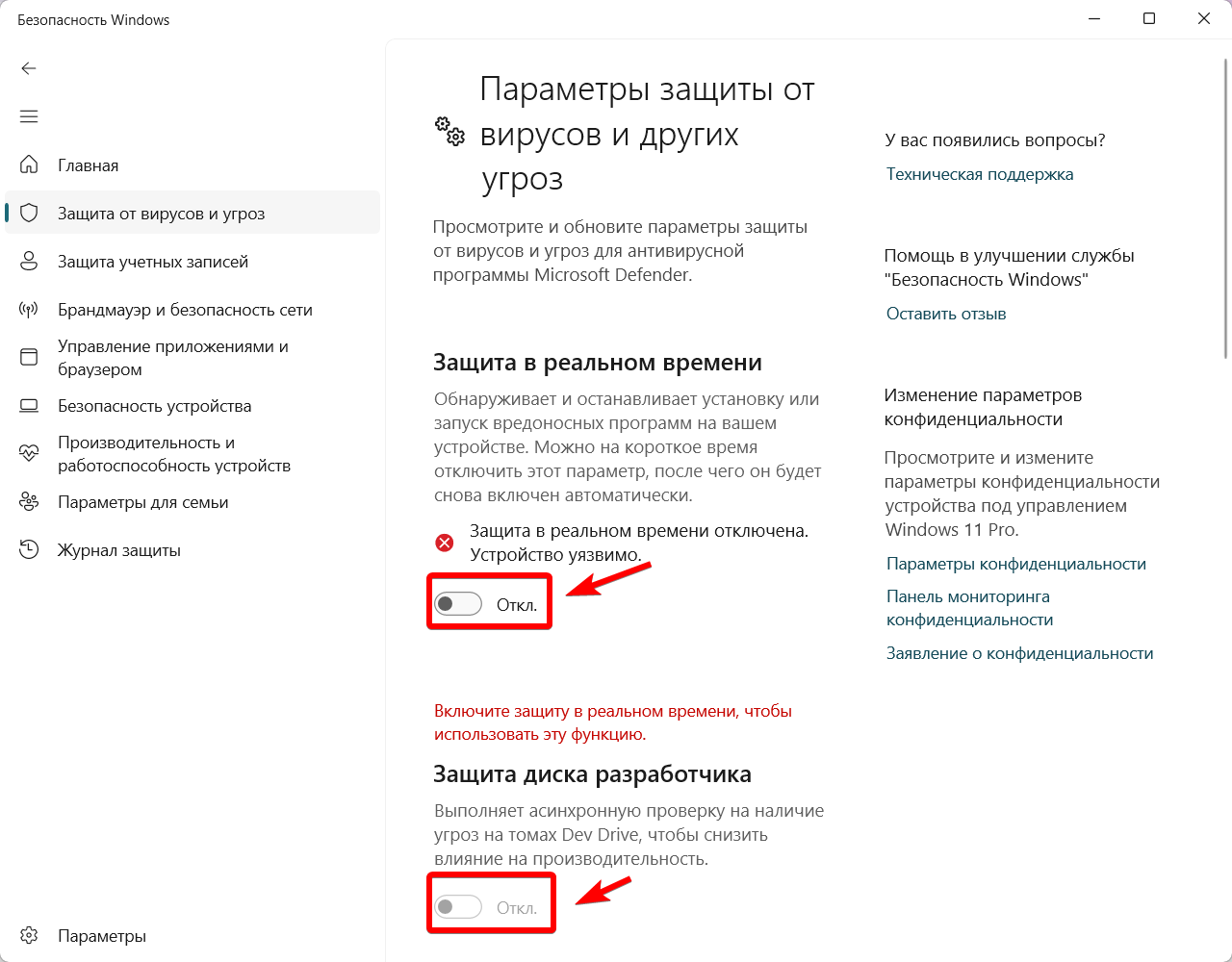
Отключение брандмауэра Защитника Windows (для Windows 10/11)
Инструкция:
- Откройте "Панель управления".
- В Windows 10/11: введите "Панель управления" в строке поиска на панели задач и выберите соответствующее приложение.
- Перейдите в раздел "Система и безопасность".
- Выберите "Брандмауэр Защитника Windows".
- В левом меню нажмите "Включение и отключение брандмауэра Защитника Windows".
- Выберите опцию "Отключить брандмауэр Защитника Windows (не рекомендуется)" для частных и общедоступных сетей.
- Нажмите "ОК".
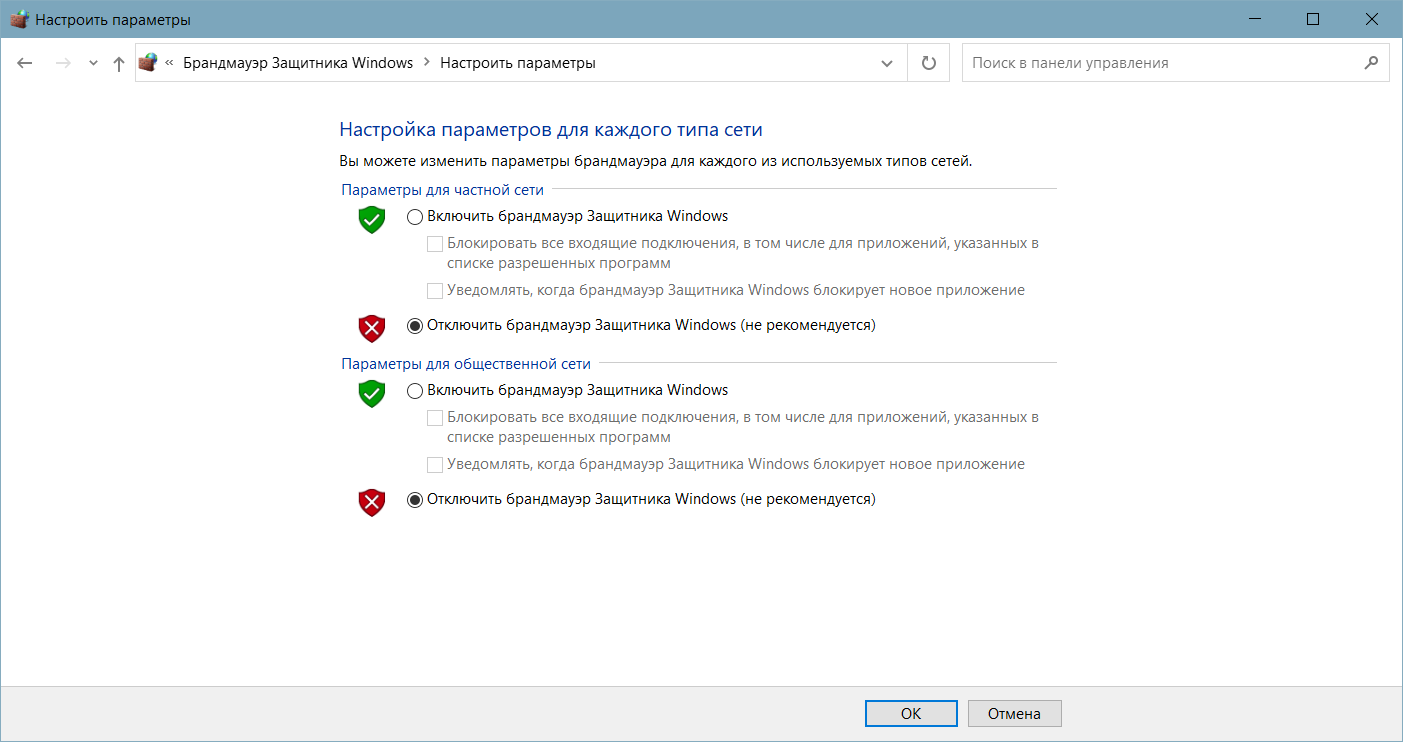
Установка и активация программы 💻
Процесс установки состоит из нескольких ключевых этапов: установка необходимых компонентов, самой программы и последующее применение патчей.
Инструкция по установке:
-
Установка необходимых компонентов (VCredist).
- Перед началом установки JLR SDD запустите файл VCredist all-in-one. Этот пакет установит все необходимые библиотеки Microsoft Visual C++, которые требуются для корректной работы программы. Следуйте инструкциям на экране.
-
Установка JLR SDD v168.
- Запустите основной файл установки JLR версии 168.
- Следуйте инструкциям установщика, нажимая "Далее". Рекомендуется оставить путь установки по умолчанию.
-
Применение первого патча.
- После завершения установки основной программы не запускайте ее.
- Найдите и запустите файл
OFFLINE.exe. Дождитесь завершения его работы.
-
Первый запуск и вход в систему.
- Теперь запустите JLR SDD с ярлыка на рабочем столе.
- Программа запросит имя пользователя и пароль. Введите следующие данные:
- Имя пользователя:
y-cai1 - Пароль:
apri12012
- Имя пользователя:
- После успешного входа войдите в программу.
-
Выход из программы.
- Полностью закройте программу JLR SDD.
-
Применение второго, финального патча.
- Запустите файл
Offline.Fix.2020.7.14.exe. Этот патч завершает процесс оффлайн-активации.
- Запустите файл
-
Перезагрузка компьютера.
- После применения всех патчей обязательно перезагрузите компьютер. Это необходимо для того, чтобы все изменения вступили в силу.
Для стабильной работы JLR SDD необходимо добавить папку с установленной программой в список исключений вашего антивируса и Защитника Windows. Это предотвратит удаление файлов программы при последующих сканированиях.
Инструкция по добавлению папки в исключения Защитника Windows:
- Откройте "Параметры" (⚙️) -> "Обновление и безопасность" -> "Безопасность Windows".
- Нажмите "Защита от вирусов и угроз" -> "Управление настройками".
- Прокрутите вниз и нажмите "Добавление или удаление исключений".
- Нажмите "+ Добавить исключение" и выберите "Папка".
- Укажите папку, в которую была установлена программа JLR SDD (обычно
C:\Program Files\JLR\), и нажмите "Выбор папки".
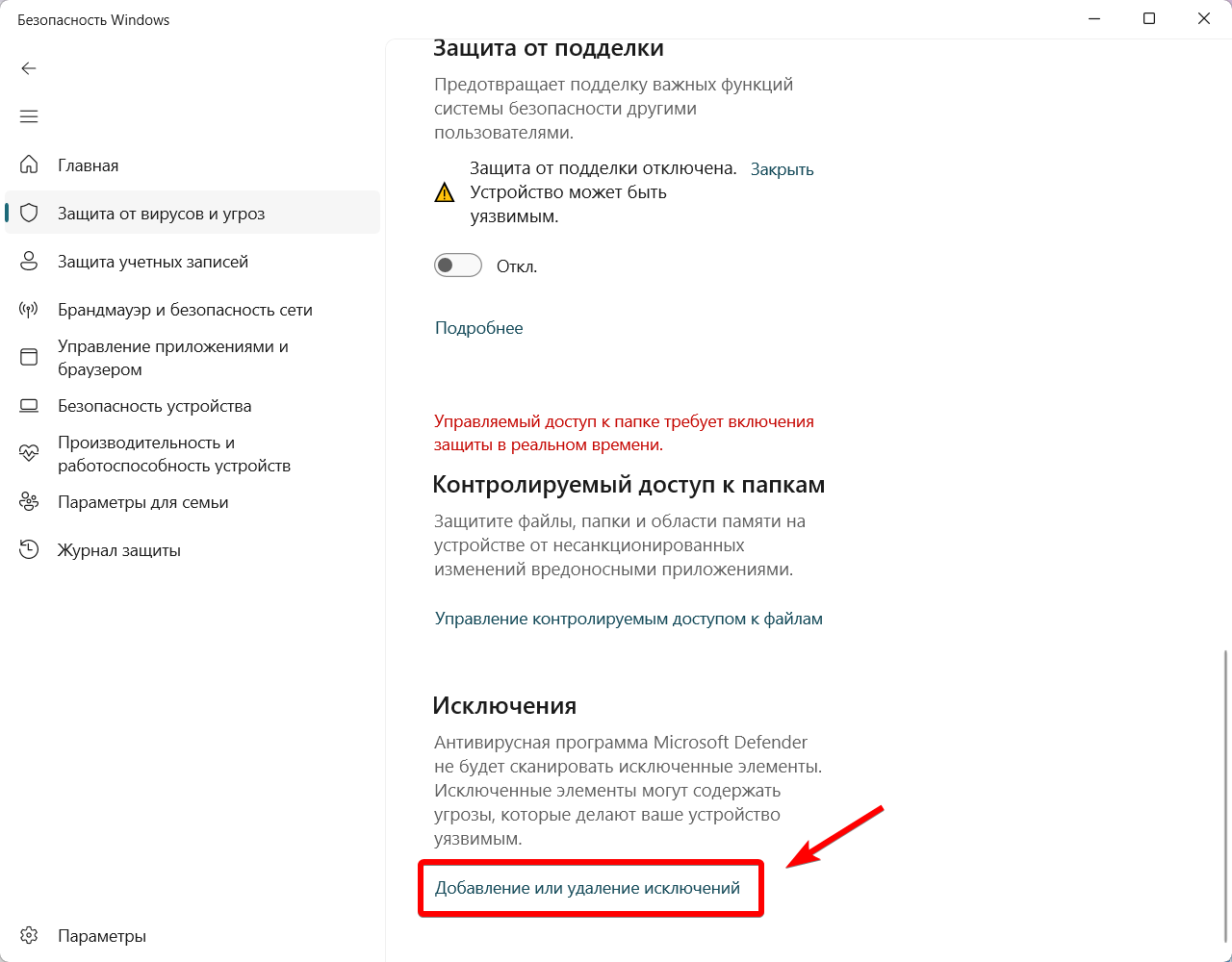
Настройка сетевого подключения 🌐
У некоторых пользователей после установки могут возникнуть проблемы с доступом к онлайн-функциям (например, загрузка файлов калибровок). Если вы столкнулись с этой проблемой, выполните следующие действия для активации сети.
-
Выбор дилера.
- Запустите JLR SDD.
- Перейдите в меню Настройки ➝ Сведения о дилере.
- Выберите любого дилера из выпадающего списка и нажмите кнопку "Сохранить".
-
Активация сетевых параметров.
- Вернитесь в меню Настройки ➝ Системные утилиты ➝ Сетевые параметры.
- В появившемся окне нажмите кнопку "Активизировать" в левом нижнем углу.
После активации значок сети в интерфейсе программы может оставаться красным, однако загрузка онлайн-данных должна работать. Программа теперь должна корректно работать с браузером Edge для доступа к онлайн-ресурсам.
Основные проблемы и пути решения 🛠️
- Программа не устанавливается или патч выдает ошибку: Убедитесь, что антивирус и Защитник Windows полностью отключены. Запускайте установщик и патчи от имени администратора (правый клик → "Запуск от имени администратора").
- Не удается войти в систему с предоставленными данными: Проверьте правильность ввода имени пользователя и пароля (
y-cai1/apri12012). Убедитесь, что раскладка клавиатуры английская и не нажат Caps Lock. - Проблемы с сетевым подключением (онлайн-загрузки не работают): Выполните шаги из раздела "Настройка сетевого подключения". Это наиболее частая причина данной проблемы.
- Программа работает нестабильно или закрывается: Убедитесь, что вы установили VCredist all-in-one на первом шаге и перезагрузили компьютер после установки всех патчей.